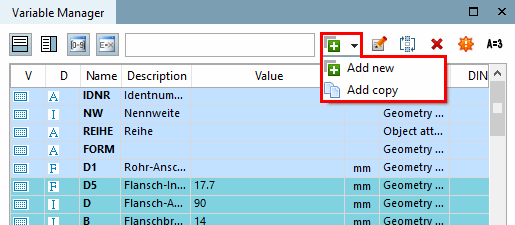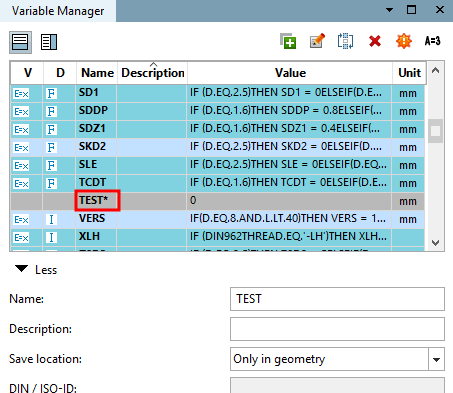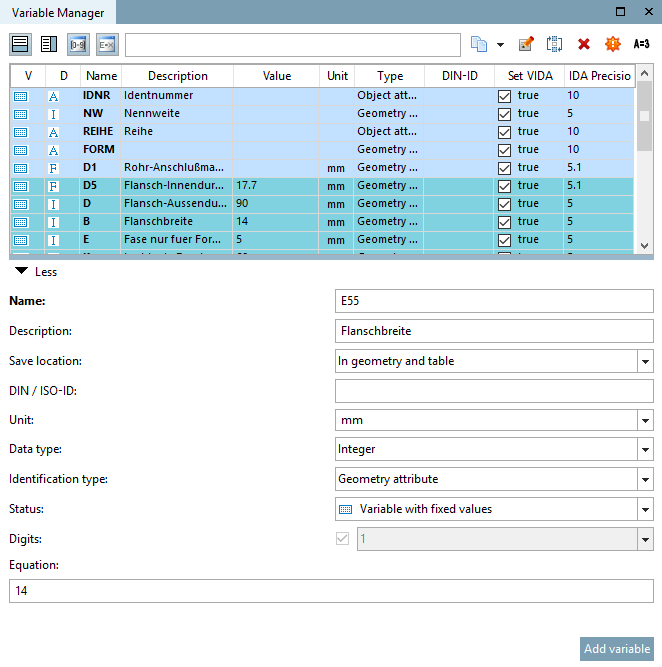Se si desidera creare una nuova variabile, esistono due opzioni:
 Aggiungi nuovo [Add new]:
Cliccando sul pulsante, i campi di input verranno svuotati.
Aggiungi nuovo [Add new]:
Cliccando sul pulsante, i campi di input verranno svuotati.
 aggiungere una copia [Add copy]:
Con questa funzione, è possibile specificare in modo esplicito che il metodo
name non modifica i valori visualizzati, quindi
Ottenere i valori di un'altra variabile desiderata
restare.
aggiungere una copia [Add copy]:
Con questa funzione, è possibile specificare in modo esplicito che il metodo
name non modifica i valori visualizzati, quindi
Ottenere i valori di un'altra variabile desiderata
restare.
Aggiungere una nuova variabile
Nella casella di riepilogo, seleziona
 Aggiungi nuovo [Add new]
o fare nuovamente clic sul pulsante se è già stato selezionato
è.
Aggiungi nuovo [Add new]
o fare nuovamente clic sul pulsante se è già stato selezionato
è.
Specificare i parametri delle variabili.
![[Nota]](https://webapi.partcommunity.com/service/help/latest/pages/it/ecatalogsolutions/doc/images/note.png)
Nota Nel campo Descrizione [Description] è possibile utilizzare un elenco di termini di uso frequente tramite un dizionario per velocizzare l'elaborazione. Ulteriori informazioni sono disponibili qui.
Confermare le voci cliccando sul pulsante .
-> La nuova variabile viene aggiunta all'elenco delle variabili.
-> Per la posizione [Save location] "Solo nella tabella [Only in table]" o "Nella geometria e nella tabella [In geometry and table]", il nuovo Variabile immediatamente nella tabella delle caratteristiche (in ultima posizione) Visualizzato. Utilizzo di variabili
 [Sort variables] È possibile ordinare l'elemento nella tabella delle caratteristiche (non nella tabella
Gestione variabili) come desiderato.
[Sort variables] È possibile ordinare l'elemento nella tabella delle caratteristiche (non nella tabella
Gestione variabili) come desiderato.
-> Se una variabile è destinata all'uso nella geometria (ad es. posizione di memorizzazione [Save location] "Solo nella geometria [Only in geometry]" o "Nella geometria e nella tabella [In geometry and table]"), il nome è contrassegnato da un asterisco, purché la variabile non sia ancora stata utilizzata.
Aggiungere una copia variabile
Nella tabella, selezionare la variabile i cui valori si desidera utilizzare per la nuova variabile.
Nella casella di riepilogo, seleziona
 Aggiungere una copia [Add copy]
o fare nuovamente clic sul pulsante se è già stato selezionato
è.
Aggiungere una copia [Add copy]
o fare nuovamente clic sul pulsante se è già stato selezionato
è.
Inserire il nome della variabile in Nome [Name].
Con questa variante, i valori visualizzati rimangono invariati.
Confermare le voci cliccando sul pulsante .
-> La nuova variabile viene aggiunta all'elenco delle variabili.
-> Per la posizione [Save location] "Solo nella tabella [Only in table]" o "Nella geometria e nella tabella [In geometry and table]", il nuovo Variabile immediatamente nella tabella delle caratteristiche (in ultima posizione) Visualizzato. Utilizzo di variabili
 [Sort variables] È possibile ordinare l'elemento nella tabella delle caratteristiche (non nella tabella
Gestione variabili) come desiderato.
[Sort variables] È possibile ordinare l'elemento nella tabella delle caratteristiche (non nella tabella
Gestione variabili) come desiderato.
-> Se una variabile è destinata all'uso nella geometria (ad es. posizione di memorizzazione [Save location] "Solo nella geometria [Only in geometry]" o "Nella geometria e nella tabella [In geometry and table]"), il nome è contrassegnato da un asterisco, purché la variabile non sia ancora stata utilizzata.